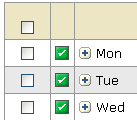De nombreuses fonctions de l’application ezLaborManager exigent que vous entriez certains renseignements dans des pages interactives, appelées formulaires. Les types de champs les plus fréquemment utilisés dans les formulaires sont décrits ci-dessous.
Remarque : Dans la plupart des cas, les données qui viennent d’être entrées ou modifiées ne sont pas enregistrées tant que vous ne cliquez pas sur le bouton Soumettre. Si vous naviguez vers une autre page ou fermez ezLaborManager sans soumettre les changements effectués, une boîte de dialogue apparaîtra pour vous demander d’enregistrer votre travail. Veuillez vous reporter à la section Comment soumettre vos données pour connaître tous les détails.
|
Type de champ
|
Description
|
|

|
Les cases rectangulaires sont des champs dans lesquels vous pouvez entrer du texte et (ou) des chiffres. La taille de la case varie en fonction du type d’information qu’elle doit contenir. Si les données doivent être entrées sous un format particulier dans l’une de ces cases, ezLaborManager vérifiera votre entrée lorsque vous déplacerez le curseur à l’extérieur de cette case et vous donnera un message d’erreur en cas de problème. Ce type de case est fréquemment utilisé pour inscrire des heures, des valeurs numériques et des notes à structure non imposée écrites en toutes lettres, telles que des explications et des descriptions.
|
|
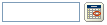
|
Le symbole  affiché à la droite d’une case indique que les données doivent y être entrées sous forme de date. Vous pouvez entrer cette date manuellement ou cliquer sur l’icône du calendrier et sélectionner la date voulue. Pour connaître tous les détails relatifs aux formats de dates acceptés et à l’utilisation du calendrier, consultez la section Comment entrer des dates. affiché à la droite d’une case indique que les données doivent y être entrées sous forme de date. Vous pouvez entrer cette date manuellement ou cliquer sur l’icône du calendrier et sélectionner la date voulue. Pour connaître tous les détails relatifs aux formats de dates acceptés et à l’utilisation du calendrier, consultez la section Comment entrer des dates.
|
|
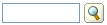
|
Le symbole  affiché à la droite d’une case indique que les données entrées doivent provenir d’une liste de valeurs déjà définies dans la base de données. Si vous savez quelle valeur entrer, vous pouvez le faire manuellement. Sinon, cliquez sur l’icône affiché à la droite d’une case indique que les données entrées doivent provenir d’une liste de valeurs déjà définies dans la base de données. Si vous savez quelle valeur entrer, vous pouvez le faire manuellement. Sinon, cliquez sur l’icône  pour afficher une fenêtre de consultation dans laquelle vous trouverez la liste complète des valeurs possibles. Lorsque vous cliquerez sur un élément dans cette fenêtre, elle se fermera et la valeur choisie s’inscrira dans la case correspondante. Pour connaître tous les détails à ce sujet, reportez vous à la section Comment utiliser les fenêtres de consultation. pour afficher une fenêtre de consultation dans laquelle vous trouverez la liste complète des valeurs possibles. Lorsque vous cliquerez sur un élément dans cette fenêtre, elle se fermera et la valeur choisie s’inscrira dans la case correspondante. Pour connaître tous les détails à ce sujet, reportez vous à la section Comment utiliser les fenêtres de consultation.
|
|

|
Les boutons  et et  affichés à la droite d’une case signifient que vous pouvez entrer des valeurs multiples dans ce champ, mais que chaque valeur doit correspondre exactement à un élément contenu dans la fenêtre de consultation qui s’ouvrira lorsque vous cliquerez sur le bouton affichés à la droite d’une case signifient que vous pouvez entrer des valeurs multiples dans ce champ, mais que chaque valeur doit correspondre exactement à un élément contenu dans la fenêtre de consultation qui s’ouvrira lorsque vous cliquerez sur le bouton  . Il vous est impossible d’entrer des éléments manuellement dans ce type de champ : vous devez absolument passer par la fenêtre de consultation. Reportez-vous à la section Comment utiliser les fenêtres de consultation à choix multiples pour savoir comment entrer des données dans ces champs et comment les modifier. . Il vous est impossible d’entrer des éléments manuellement dans ce type de champ : vous devez absolument passer par la fenêtre de consultation. Reportez-vous à la section Comment utiliser les fenêtres de consultation à choix multiples pour savoir comment entrer des données dans ces champs et comment les modifier.
|
|

|
Un tel groupe d’options précédées de petites cases circulaires (cases d’option) présente des options s’excluant mutuellement ou qui exigent un choix de votre part. Vous ne pouvez sélectionner qu’une seule option à la fois. Le fait de changer d’option, en cliquant dans un cercle vide, annule la sélection précédente.
|
|
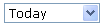
|
Le symbole  désigne une case où vous pouvez effectuer un choix parmi un certain nombre d’options, lesquelles s’afficheront lorsque vous cliquerez sur désigne une case où vous pouvez effectuer un choix parmi un certain nombre d’options, lesquelles s’afficheront lorsque vous cliquerez sur  . Pour faire votre choix, il vous suffit de surligner votre sélection et de cliquer dessus. Le menu se fermera automatiquement et la valeur sélectionnée s’insérera dans le champ correspondant. Dans la plupart des cas, votre choix entraînera des changements immédiats. Par exemple, dans la case ci-contre, si vous décidiez de remplacer la valeur « Aujourd’hui » par « Demain », les données affichées sur la page laisseraient immédiatement place à l’information relative à la journée de demain. . Pour faire votre choix, il vous suffit de surligner votre sélection et de cliquer dessus. Le menu se fermera automatiquement et la valeur sélectionnée s’insérera dans le champ correspondant. Dans la plupart des cas, votre choix entraînera des changements immédiats. Par exemple, dans la case ci-contre, si vous décidiez de remplacer la valeur « Aujourd’hui » par « Demain », les données affichées sur la page laisseraient immédiatement place à l’information relative à la journée de demain.
|
|
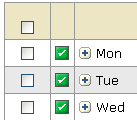
|
Les cases à cocher comme celles qui vous sont présentées dans l’exemple ci-contre permettent de sélectionner plus d’un élément pour ensuite exécuter une fonction touchant tous les éléments sélectionnés. Pour sélectionner les éléments voulus, cochez la case qui les précède. La case à cocher figurant dans l’en-tête de colonne permet de sélectionner tous les éléments du tableau. Dans le présent exemple, si vous cochez la case de l’en-tête, vous vous trouverez à sélectionner les cases Lun, Mar et Mer. Pour désélectionner un élément, il suffit de cliquer sur la case à cocher correspondante. Une fois que vous aurez sélectionné les éléments désirés, vous devrez généralement cliquer sur un bouton pour exécuter la fonction voulue. Pour voir un autre exemple d’utilisation des cases à cocher, veuillez vous reporter à la section Comment utiliser les fenêtres de consultation à choix multiple.
|
Astuces :
Vous pouvez utiliser la touche Tab de votre clavier pour passer au champ suivant dans un formulaire. Lorsque vous passerez à un autre champ en utilisant cette touche, ezLaborManager validera le format de l'entrée et, si nécessaire, la convertira au format qui convient.
L’icône  indique un champ obligatoire. Si vous n’entrez pas de données valides dans les champs marqués de cette icône, un message d’erreur s’affichera au moment où vous tenterez de soumettre le formulaire.
indique un champ obligatoire. Si vous n’entrez pas de données valides dans les champs marqués de cette icône, un message d’erreur s’affichera au moment où vous tenterez de soumettre le formulaire.
Remarque : L’application ezLaborManager vérifie de deux façons différentes les données entrées. D’abord, elle s’assure que le format de ces dernières correspond au modèle défini (le cas échéant). Cette vérification s’effectue dès que vous cliquez à l’extérieur du champ ou que vous appuyez sur la touche Tab pour passer au champ suivant. Si le format ne correspond pas aux critères établis, une boîte de dialogue vous informera du problème et vous indiquera les exigences propres au champ. La deuxième vérification s’effectue lorsque vous cliquez sur Soumettre pour enregistrer vos données. À ce moment, ezLaborManager traite vos données afin de s’assurer qu’elles sont logiques. Si, par exemple, vous entrez une heure d’arrivée de 11:00 AM et une heure de départ de 9:00 AM le même jour, l’heure de départ sera acceptée à la première vérification (car la valeur 9:00 AM respecte le format exigé dans ce champ), mais vous recevrez un message d’erreur lorsque vous cliquerez sur Soumettre car l’heure de départ ne peut être antérieure à l’heure d’arrivée.